Downgrade FlymeOS 5
31. Mai. 2016
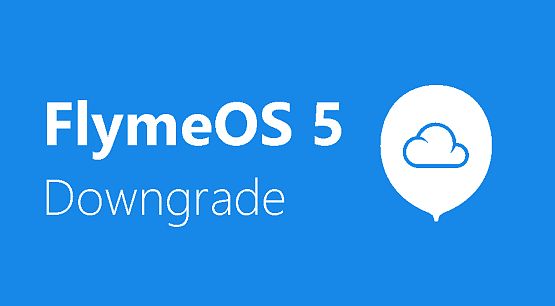
Wer so mutig war und sein Meizu M2 auf FlymeOS 5.6.3.1 (beta) zu updaten und doch nicht zufrieden ist möchte eventuell zu einer Version zurückwechseln, welche einem besser gefiel. Ich beschreibe hier nun, wie man von FlymeOS 5.6.2.1 auf die Bugfreiste 4er Version 4.5.3.2 wechselt.
Vorbereitung
Bevor ihr euer Telefon zurücksetzt solltet ihr eure Daten sichern. Dies geht in den Einstellungen im Bereich „Speicher“, bzw. „storage“, wenn ihr die Englische Sprache eingestellt habt. Das erstellen eines Backups ist wichtig, da nach dem nachfolgenden Schritten sämtliche Daten des Telefons gelöscht sind.
benötigte Tools
Um das Downgrade durchzuführen benötigt ihr:
Entweder:
- mind. 4GB freien Speicher auf der SD-Karte oder dem Telefon
oder:
- Computer (mind. 8GB freier Speicher)
- micro-USB-Kabel
Firmware für Schrittweisen Downgrade
Um das Downgrade durchzuführen benötigt ihr 3 verschiedene Firmware-Versionen.
Downgrade FlymeOS 5
Wir tasten uns nun langsam an die gewünschte Firmware-Version heran. Dazu downgraden wir zuerst auf die älteste Flyme 5 Version (FlymeOS 5.6.2.1). Dazu downloaden wir zunächst die entsprechende Firmware, benennen sie in „update.zip“ um und
- kopieren sie in das root Verzeichnis der SD-Karte oder des Telefonspeichers (das höchste Verzeichnis, wo es keinen übergeordneten Ordner mehr gibt)
oder
- schließen das Handy an den PC
nun fahren wir das Meizu M2 herunter und anschließend starten wir es wieder indem wir die Power-Taste (die unterste an der rechten Seite) und die Lautstärke-Up-Taste (die oberste Taste an der rechten Seite) und halten diese gedrückt, bis wir in ein Menü kommen in dem uns etwas wie „Update“ und „Clear Data“ angeboten wird.
Wenn ihr die Methode mit einem Computer gewählt habt, müsst ihr nun die „update.zip“-Datei auf euer Handy kopieren. Dies macht ihr genauso wie bei einem USB-Stick.
Anschließend markiert ihr die beiden möglichkeiten „Update“ und „ClearData“ und klickt anschließend auf „Start“.
Dieses vorgehen wiederholt ihr nun mit den anderen Versionen, sodass ihr euch langsam an die gewünschte Version herantastet. In diesem Fall also zuerst auf FlymeOS 5.6.2.1, anschließend FlymeOS 4.5.4.2 und abschließend FlymeOS 4.5.3.2.
Nun könnt ihr euer Telefon erneut einrichten und die Daten aus dem Backup wiederherstellen.
Fertig !
 HackedIT
HackedIT
Kommentare laden